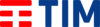Come Velocizzare la Connessione Internet del PC in 9 mosse


Cambia operatore: Fibra fino a 2,5 Giga da 22,73 €/mese
Offerta in scadenza. Chiedi info: servizio gratuito e senza impegno.


Cambia operatore: Fibra fino a 2,5 Giga da 22,73 €/mese
Offerta in scadenza. Chiedi info: servizio gratuito e senza impegno.

Hai un abbonamento internet ADSL o fibra ottica ma non sei soddisfatto della velocità della tua connessione? I motivi possono essere parecchi, ma anche le soluzioni. In questa pagina ti sveliamo qualche trucchetto per migliorare la tua connessione internet.
- L'essenziale
- Puoi verificare la velocità della tua connessione con uno speed test.
- La lentezza della connessione internet può dipendere da numerosi fattori tecnici ma anche dal tuo operatore.
- Per avere maggiori informazioni sull'operatore migliore per la tua zona, chiedi consiglio a un esperto Selectra al numero 06 948 080 95. al numero 06 948 080 95. prendendo un appuntamento. prendendo un appuntamento.
Se hai una connessione lenta questo articolo ti sarà molto utile. Segui bene le nostre istruzioni e potrai navigare da casa molto più velocemente di ora. Buona lettura.
1. Acquista un modem più potente

Può capitare che il modem che ti fornisce il tuo operatore in comodato d'uso abbia delle prestazioni poco elevate. Grazie alla delibera Agcom sul modem libero ora puoi anche decidere di acquistare un modem per conto tuo. Presta solo attenzione a comprare un modem o router compatibile con la tua linea internet! Ne esistono di tutti i prezzi e con tutte le caratteristiche. Per scegliere il migliore, o quello più adatto alle tue esigenze, ti basterà cercare sulla confezione il dato relativo alla velocità, espressa in Mb/secondo e, nel caso di un modem o router WiFi, il numero di dispositivi che si possono connettere contemporaneamente.
2. Fai uno Speed Test e chiedi un aumento della velocità
Prima di tutto effettua uno speed test per misurare la tua reale velocità attuale. Per farlo basta solo essere collegati alla tua linea internet (fibra, adsl, radio). Prima di iniziare il test devi bloccare eventuali download in corso, chiudere tutte le schede ed i programmi aperti e collegare il tuo pc al modem direttamente con un cavo di rete.
Bene, una volta pronto clicca sul bottone "Avvia test" qui sotto e fai partire il test:
N.B. Alcuni dati identificabili potrebbero essere raccolti durante il test, come ad esempio l'indirizzo IP dell'utente, che potrebbe venir condiviso con terze parti selezionate. Per ulteriori informazioni su ciò che viene raccolto e come potrebbe essere condiviso, invitiamo a consultare la nostra Informativa sulla Privacy.
Se, risultati alla mano, ti rendi conto che le prestazioni non rispettano le tue necessità, puoi chiedere al tuo operatore un aumento della velocità della connessione. Questa operazione, ovviamente, potrebbe richiedere dei costi aggiuntivi al di là dell'offerta che hai attiva. Se invece la tua velocità reale risulta essere inferiore a quella contrattuale allora puoi chiedere all'operatore il ripristino delle specifiche tecniche o in alternativa il recesso per giusta causa. Quindi senza pagamento di penali o costi di disattivazione!
Internet lento? Cambia operatore Informati gratis e senza impegno al numero 06 948 080 95. al numero 06 948 080 95. prendendo un appuntamento. prendendo un appuntamento. Potrai scoprire con l'aiuto di un esperto come cambiare operatore e attivare una linea più veloce ed economica.
Per capire meglio come leggere il risultato e per approfondire l'argomento vai alla nostra guida sugli speed test o guarda questa video guida:
Che cos'è uno speed test? Lo speed test è uno strumento gratuito e online che ti permette di verificare la velocità della tua connessione. Trasmettendo un segnale fittizio all'interno della tua rete, lo speed test ti restituisce due dati: la velocità di upload e quella di download, espresse in megabit al secondo (generalmente abbreviato con Mbps, Mbit/s o Mb/s).
3. Scegli una posizione strategica per il modem
La posizione del modem influisce a suo modo sulla qualità della connessione. Per questo è opportuno conoscere delle piccole curiosità:
- Il segnale internet, sia per la connessione ADSL che per quella in fibra ottica, viene trasmesso meglio se il modem è posizionato in un punto alto della tua abitazione: in questo modo l'ampiezza del segnale aumenta.
- Se tra il modem e il dispositivo che stai utilizzando sono presenti una o più pareti in cemento armato, la connessione WiFi potrebbe risentirne, rallentando o addirittura non funzionando per niente.
4. Cambia gli indirizzi dei server DNS
Un altro modo per velocizzare la tua connessione internet è il cambio degli indirizzi del server DNS. Puoi farlo in modo semplicissimo dal tuo pc, basta apportare delle piccole modifiche al browser che utilizzi e alla tua connessione.
Cosa sono i DNS? Dall'inglese Domain Name System, ossia Sistema dei Nomi di Dominio, i DNS costituiscono un sistema che traducono gli indirizzi IP, originariamente sequenze numeriche intervallate da punti, in caratteri alfabetici. Prima dei DNS, infatti, un utente doveva conoscere l'esatto indirizzo IP di un sito internet per potersi connettere.

Gli indirizzi dei server DNS, che ti permettono di connetterti ai siti e che ti ha fornito il tuo operatore, spesso sono sovraffollati dai milioni di utenti che eseguono la stessa operazione contemporaneamente, rallentando la tua connessione. Per questo è utile cambiarli se desideri una connessione più rapida ed efficiente. Per farlo dovrai cercare su internet gli indirizzi dei server DNS più veloci (quelli consigliati da Google sono tra i migliori). Per impostarli sul tuo pc, dovrai recarti sulle impostazioni di connessione:
- Sistema operativo Windows: recati in Centro connessioni di rete e condivisione, modifica le impostazioni scheda, spostati su Connessione alla rete locale LAN, clicca con il tasto destro del mouse e accedi a Proprietà. Clicca nell'ordine: La connessione utilizza gli elementi seguenti - Protocollo Internet versione 4 (TCP/IPv4) e fai doppio clic col tasto sinistro del mouse. Seleziona Utilizza i seguenti indirizzi server DNS, riempi i campi Server DNS preferito e Server DNS alternativo, infine clicca OK su tutte le finestre aperte.
- Sistema operativo OS: recati nelle Preferenze di sistema, clicca su Network, seleziona la connessione in uso dalla barra laterale di sinistra, clicca su Avanzate in basso a destra, spostati nella scheda DNS e cancella tutti gli indirizzi presenti in Server DNS. Clicca sul pulsante +, digita l'indirizzo del server DNS che hai scelto, premi Invio, digita l'indirizzo secondario e clicca prima su OK e poi su Applica.
5. Aggiorna il driver della scheda Wireless
Può capitare talvolta che la tua connessione venga rallentata dal livello di aggiornamento delle componenti del tuo PC. Per ovviare a questo problema, dovrai aggiornare il driver della scheda wireless.
Cosa significa Scheda Wireless? La scheda wireless è una scheda di rete che permette la connessione a una rete senza fili, attraverso le onde radio. Molti dispositivi ne possiedono una: tutti i PC, i tablet, gli smartphone, qualche computer fisso. Può essere inoltre integrata a quelli che non ne sono dotati.

Per aggiornare il driver della scheda wireless del tuo PC (Windows), clicca col tasto destro del mouse sull'icona Computer, poi Gestione dispositivi e successivamente su Schede di rete. Su entrambe le voci che ti appariranno a schermo (scheda wireless e scheda Ethernet), clicca col tasto destro del mouse e seleziona Aggiornamento software driver. Dopo aver effettuato questa operazione, riavvia il computer.
6. Acquista una scheda wireless più potente
Se la tua scheda wireless non è di ottima qualità, o peggio se essa non è una scheda interna ma un adattatore wireless USB, può influenzare la velocità della tua connessione internet. Per questo, ti consigliamo di acquistare una nuova scheda wireless interna. I parametri di scelta non sono intuitivi come per la scelta del modem, per questo puoi utilizzare il prezzo come indicatore: tra i 15 e i 20 € puoi star certo di aver comprato un prodotto di qualità che ti permetterà di avere una connessione stabile ed efficiente.
7. Configura i programmi di difesa del tuo PC
Alcuni antivirus spesso impostano delle restrizioni per difendere il tuo PC dai malware. Queste limitazioni tendono a rallentare la connessione, specialmente se si utilizzano programmi di download che mettono a rischio infezione il laptop, come torrent. Windows possiede un proprio antivirus, Windows Defender, che funziona in maniera efficiente ma entra in conflitto con altre applicazioni, riducendo le prestazioni non solo della connessione ma addirittura di tutto il computer.
Il firewall, invece, difende il computer in maniera più indiretta, lavorando all'interno della rete internet e non dell'hardware. Costituisce una componente che può essere disattivata per aumentare le prestazioni della connessione; però in questo modo non ci sarà più il filtro tra i dati di internet e il tuo PC, che si espone così facilmente al rischio infezione. Un buon compromesso è quello di aggiungere eccezioni al firewall per le applicazioni che usi più spesso e di cui fai un utilizzo sicuro.
8. Elimina i componenti aggiuntivi del browser
Quando installi dei programmi nuovi sul tuo PC, capita che alcuni di essi aggiungano automaticamente dei componenti aggiuntivi sulla barra di ricerca del browser che utilizzi. Essi sono pressoché innocui ma rallentano la connessione e le prestazioni del browser stesso. Generalmente disattivarli è molto semplice, ti basterà andare nelle impostazioni del tuo browser e cercare la voce che riguarda i componenti aggiuntivi; alcuni più tosti, invece, non solo resistono alla disattivazione normale, ma a volte cambiano automaticamente il motore di ricerca, impostandone un altro, spesso meno efficiente. In quel caso dovrai procedere a disinstallare e reinstallare il browser.
9. Cambia Operatore e passa ad una linea più veloce
A volte aggiornare il broswer o acquistare di una nuova scheda wireless è inutile se ad essere lenta è la connessione in sé. Non di rado infatti, capita che l'abbonamento ad internet sia stato sottoscritto molto tempo fa, ciò significa non solo che esistono buone opportunità di sottoscrivere offerte economicamente più vantaggiose, ma anche con tecnologie di connessione più avanzate o con modem di ultima generazione. Si pensi ad esempio alla Vodafone Station, al Fastgate di Fastweb o al nuovo Tim Hub. Passando a nuovo operatore è possibile ottenere tali dispositivi gratuitamente o in comodato d'uso a prezzi in promozione.
Per sapere quale di questi operatori è disponibile nella tua zona ed a quale tipo di connessione (ADSL o fibra ottica), contatta il nostro servizio grauito di consulenza al numero 06 948 080 95. al numero 06 948 080 95. prendendo un appuntamento. prendendo un appuntamento. In pochi minuti puoi verificare la copertura dei principali operatori che forniscono internet alla massima velocità nella zona in cui abiti.
Curioso? Ti lasciamo con una tabella di confronto offerte internet fibra dei principali operatori del mercato con informazioni e prezzi sempre aggiornati:
*La disposizione delle offerte internet nella tabella è stabilita da Selectra in base al costo e ai servizi messi a disposizione dagli operatori.